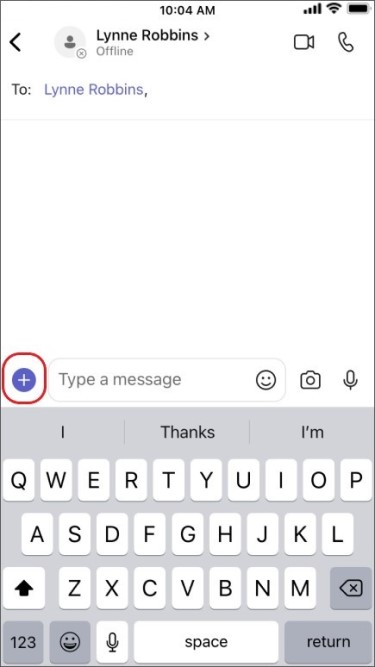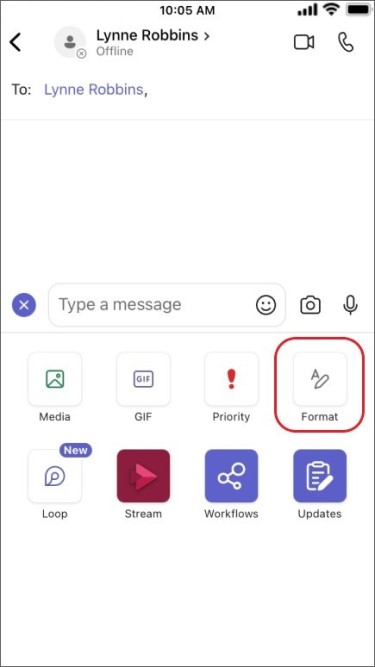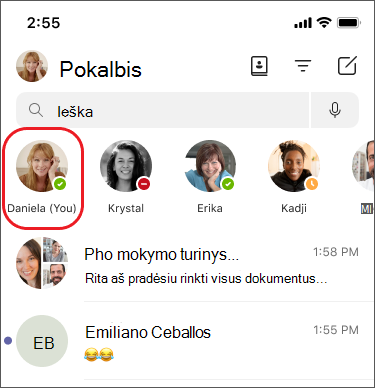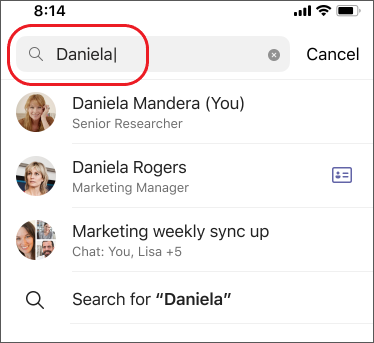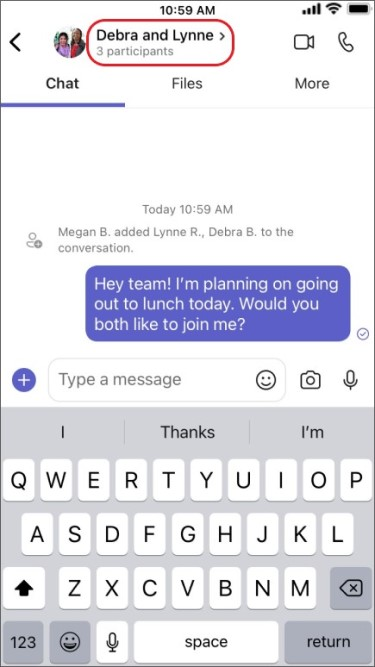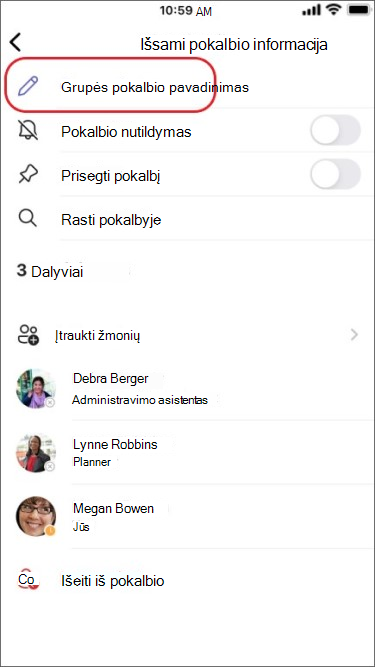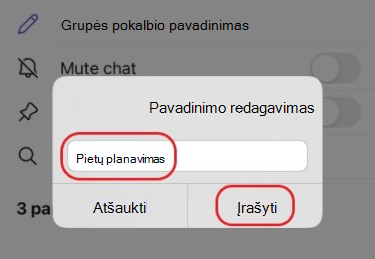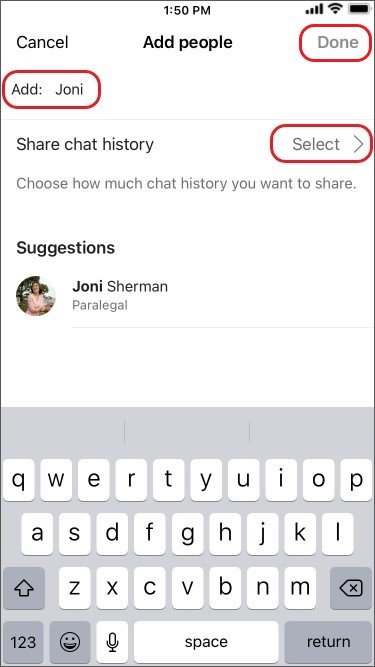Pokalbis su kitais naudojant "Microsoft Teams"
Naudokite "Microsoft Teams", kad galėtumėte kalbėtis internetu su kolegomis.
Pradėti pokalbį su kitu asmeniu
-
Pokalbių ir kanalų sąrašo viršuje pasirinkite Naujas pranešimas
-
Įveskite asmens vardą.
-
Compose pranešimą pokalbio apačioje esančiame lauke.
-
Norėdami atidaryti formatavimo parinktis, pasirinkite Formatuoti
-
Kai pranešimas bus parengtas, pasirinkite Siųsti
Taip pat galite pradėti pokalbį su asmeniu iš kieno nors profilio kortelės. Atidarykite ją pasirinkdami paveikslėlį kanale arba ieškodami jo vardo naudodami ieškos lauką.
Pradėkite pokalbį su savimi
Naudodami "Teams" galite pradėti pokalbį su savimi. Compose savo pranešimą taip pat, kaip tai darytumėte įprastame tiesioginiame pokalbyje. Naudokite pokalbių vietą juodraščiams, pranešimams ir failams sau siųsti arba šiek tiek geriau susipažinti su pokalbių funkcijomis. Galite vilkti savo pokalbį su savimi į sekcijos Parankiniai viršų, kad galėtumėte lengvai jį rasti.
Grupės pokalbio pradžia ir pavadinimas
Grupės pokalbyje pokalbyje yra keli žmonės. Sukurkite grupės pokalbį taip pat, kaip pradedate pokalbį su vienu.
-
Pokalbių ir kanalų sąrašo viršuje pasirinkite Naujas pranešimas
-
Pasirinkite rodyklę žemyn, esančią tolimajame dešiniajame krašte, kad būtų atidaryta sekcija Grupės pavadinimas.
-
Įveskite grupės pavadinimą.
-
Įveskite žmonių, kuriuos norite įtraukti, vardus į sekciją Kam .
Bus pradėtas naujas pokalbis. Visi, turintys prieigą prie grupės pokalbio, gali siųsti pranešimus.
Į grupės pokalbį galite įtraukti iki 250 žmonių.
Žmonių įtraukimas į pokalbį
-
Norėdami įtraukti žmonių į grupės pokalbį, pasirinkite Peržiūrėti ir įtraukite dalyvių
-
Įveskite žmonių, su kuriais norite kalbėtis, vardus. Jei tai yra grupės pokalbis, taip pat galite pasirinkti, kiek pokalbio retrospektyvos įtraukti.
-
Pasirinkite Įtraukti, kad įtrauktumėte juos į pokalbį.
Pastabos:
-
Pokalbių retrospektyvą galite įtraukti tik tada, kai kas nors įtraukiamas į esamą grupės pokalbį, o ne į atskirą pokalbį.
-
"Teams" įrašo visą pokalbio istoriją, visą kelią atgal į pirmąjį pranešimą. Jei kas nors palieka grupę, jų atsakymai į pokalbius išlieka jūsų pokalbių retrospektyvoje.
Prisijungusiųjų prie grupės pokalbio peržiūra
Norėdami pamatyti, kas yra grupės pokalbyje, pasirinkite Peržiūrėti ir įtraukti dalyvių
Kalbėtis su „Microsoft“ palaikymo atstovu
Susijusios temos
Svarbiausi dalykai, kuriuos reikia žinoti apie pokalbius
Svarbiausi dalykai, kuriuos reikia žinoti apie grupės pokalbius.
Jūs pradedate asmeninius ir grupės pokalbius taip pat: bakstelėdami Pokalbis > Naujas pranešimas
Pradėti pokalbį su kitu asmeniu
Bakstelėję Naujas pranešimas
-
Bakstelėkite Daugiau pranešimų parinkčių
-
Bakstelėkite Formatuoti
Compose pranešimą ir kai būsite pasirengę, bakstelėkite Siųsti
Pradėkite pokalbį su savimi
Naudodami "Teams" galite pradėti pokalbį su savimi. Compose savo pranešimą taip pat, kaip tai darytumėte įprastame tiesioginiame pokalbyje.
Galite vilkti savo pokalbį su savimi į sekcijos Parankiniai viršų, kad galėtumėte lengvai jį rasti.
Grupės pokalbio pradžia ir pavadinimas
Sukurkite grupės pokalbį taip pat, kaip pradedate pokalbį su vienu.
-
Bakstelėkite Naujas pranešimas
-
Compose ir išsiųsti pranešimą.
-
Bakstelėkite dalyvių vardus ekrano viršuje.
-
Bakstelėkite Grupės pokalbio pavadinimas.
-
Įveskite grupės pavadinimą ir bakstelėkite Įrašyti.
Visi, turintys prieigą prie grupės pokalbio, gali siųsti pranešimus.
Žmonių įtraukimas į pokalbį
Norėdami į pokalbį įtraukti daugiau žmonių:
-
Bakstelėkite dalyvių vardus ekrano viršuje, tada bakstelėkite Įtraukti žmonių
-
Įveskite žmonių, su kuriais norite kalbėtis, vardus, pasirinkite, kiek pokalbių retrospektyvos įtraukti, tada bakstelėkite Atlikta.
-
Pastaba: Pokalbio retrospektyvą galite įtraukti tik įtraukdami ką nors į grupės pokalbį (ne atskirą).
"Teams" įrašo visą pokalbio istoriją, visą kelią atgal į pirmąjį pranešimą. Jei kas nors palieka grupę, jo atsakymai į pokalbius išlieka jūsų pokalbių retrospektyvoje.
Prisijungusiųjų prie grupės pokalbio peržiūra
Norėdami pamatyti, kas dalyvauja grupės pokalbyje, bakstelėkite dalyvių vardus ekrano viršuje, kad pamatytumėte visų vardus.